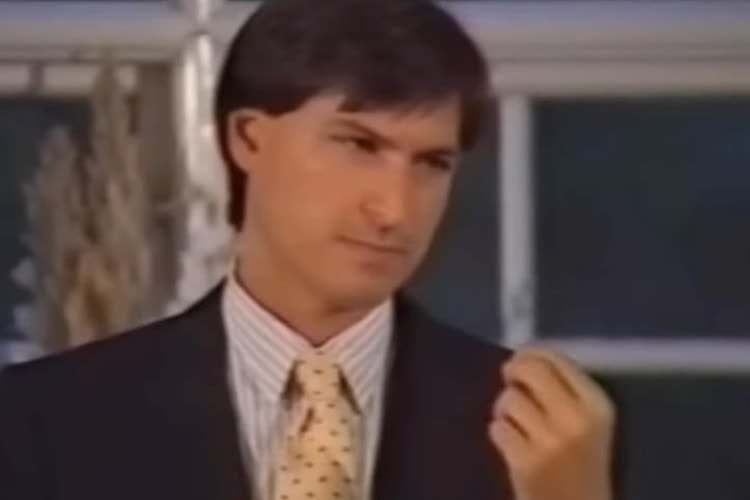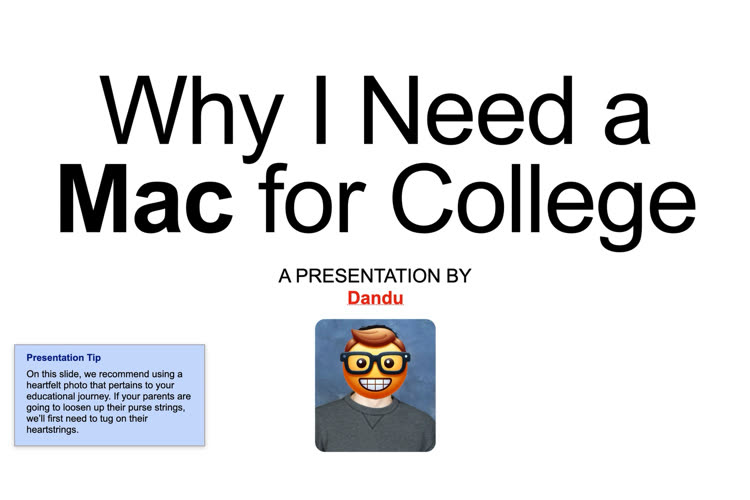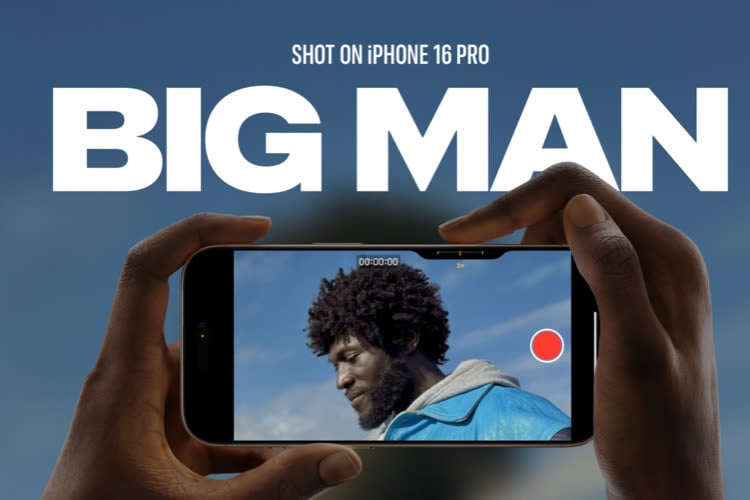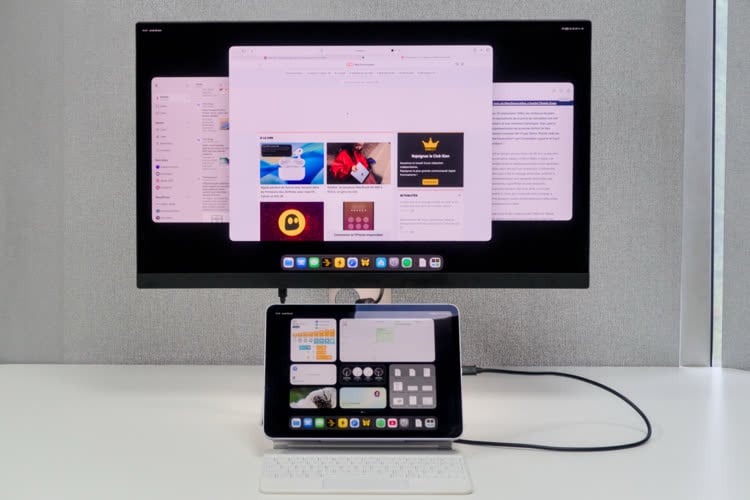iPartition est un logiciel qui permet de manipuler, comme son nom le laisse présager, les partitions de ses disques internes et externes sans perdre (a priori) les données qui sont déjà dessus. Il permet de réduire les partitions au moins jusqu'au volume des données déjà présentes ou de les agrandir au maximum de la taille libre restante sur le disque. On peut aussi ajouter ou supprimer des partitions.
iPartition est un logiciel qui permet de manipuler, comme son nom le laisse présager, les partitions de ses disques internes et externes sans perdre (a priori) les données qui sont déjà dessus. Il permet de réduire les partitions au moins jusqu'au volume des données déjà présentes ou de les agrandir au maximum de la taille libre restante sur le disque. On peut aussi ajouter ou supprimer des partitions.Au premier lancement l'interface est simple et claire. Elle est de plus traduite en français.
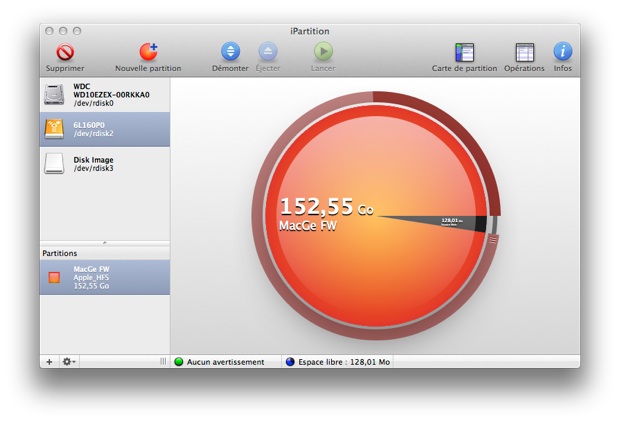
L'aide n'est malheureusement pas traduite, ni le guide de prise en main, qui lui, aurait tout de même pu être francisé, les principes ne changeant pas à chaque version. Ceci dit, hormis quelques termes et certaines traductions amusantes — voir "commettre" plus loin —, les menus en français sont suffisants pour une utilisation standard du logiciel.
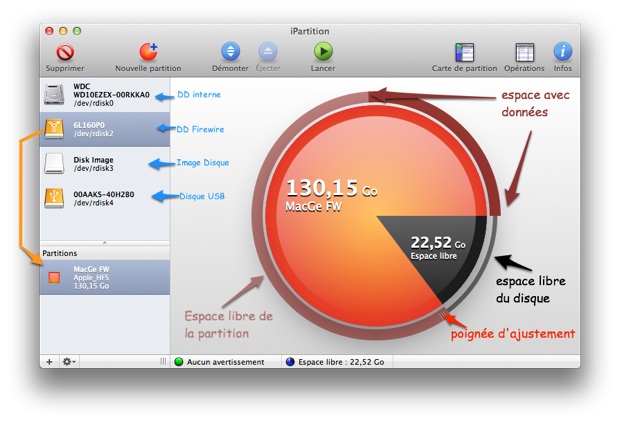
Une fenêtre optionnelle, appelée "Carte de partition" présente également graphiquement les partitions sous un autre aspect. Dans cette fenêtre sont affichées toutes les partitions, également les partitions systèmes, alors qu'elles peuvent être affichées ou non dans la fenêtre principale. On comprend que les partitions systèmes ne soient pas affichées par défaut dans la fenêtre principale : on ne peut pas les modifier soi-même.
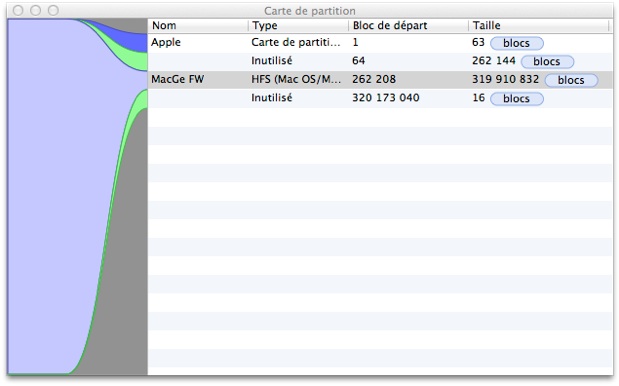
Fenêtre Carte de partition
Utilisation standard
Le fonctionnement du logiciel est assez simple :
- on clique sur le disque, la répartition de ses partitions apparaît sous forme de camemberts
- si on veut changer la taille des partitions, on fait glisser l'icône à la taille voulue
- si on veut ajouter une partition, on clique sur +, et on renseigne le nom, le format…
- toutes ces actions s'ajoutent à la fenêtre "Opération en attente" — on cumule ainsi les ordres avant de les appliquer et on peut simplement les annuler en les supprimant de la liste
- puis on clique sur "Lancer" pour "Commettre" (sic) son formatage
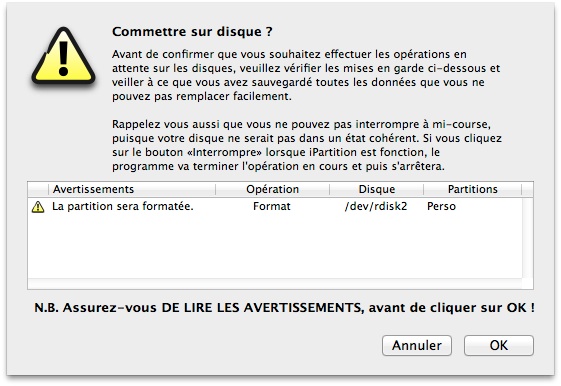
Dans l'exemple ci-dessous, créer une seconde partition en réduisant la première a pris cinq secondes.
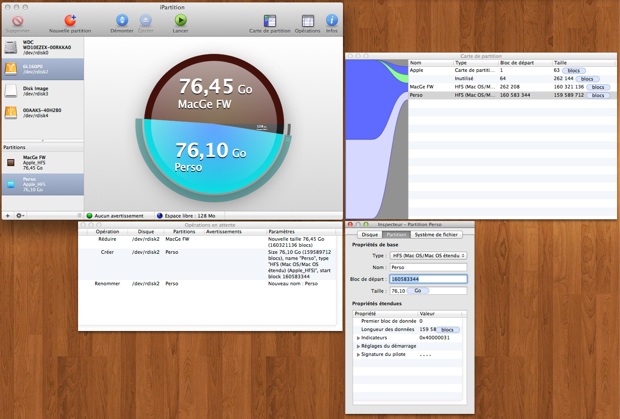
De même, le transfert de 270 Go d'une partition sur une autre sur un disque de 1 To — réduction d'une partition de 900 Go à 630 Go et agrandissement d'une seconde de 300 Go à 570 Go — a pris moins de 10 secondes.
À noter que iPartition voit tout type de disques, que ce soit les disques internes, ou les disques connectés en FireWire, ou en USB. Les disques images (.dmg) sont également vus, mais restent bien sûr non modifiables.
Le changement de nom d'un disque via le Finder n'est pas vu dynamiquement dans iPartition. Attention pour les partitions nouvellement créées : il ne faut pas oublier de formater la nouvelle partition pour que le Finder puisse la voir… À noter un bon point : la partition non formatée reste visible via iPartition même si on démonte et remonte le disque où se trouve cette partition.
iPartition ne permet pas de réduire la taille d'une partition à une taille inférieure aux données déjà présentes sur celle-ci. Mais attention, le logiciel ne rafraichit pas ses infos, il s'appuie sur les informations qu'il a collectées au moment où le disque a été ajouté dans sa liste. Donc si vous ajoutez des données sur une partition alors qu'elle est déjà ouverte dans iPartition, ce dernier fait comme s'il pouvait réduire la partition à une taille inférieure à ce qu'elle contient. Mais heureusement, au moment d'effectuer réellement la réduction de taille, celle-ci échoue et l'action est annulée sans perte des données.
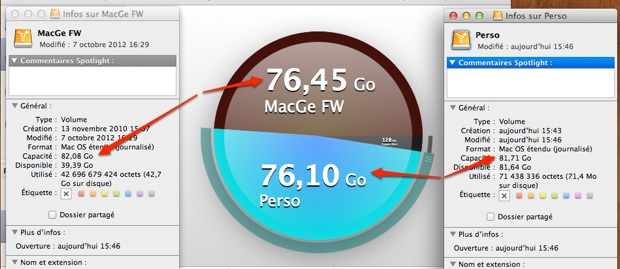
Les unités affichées peuvent paraitre étonnantes (cf image ci-dessus), mais en fait, iPartition gère par défaut les unités en base 2 (théorique) plutôt qu'en base 10 (comme on a plutôt l'habitude de le faire). Il suffit de passer par les préférences pour passer de l'un à l'autre.
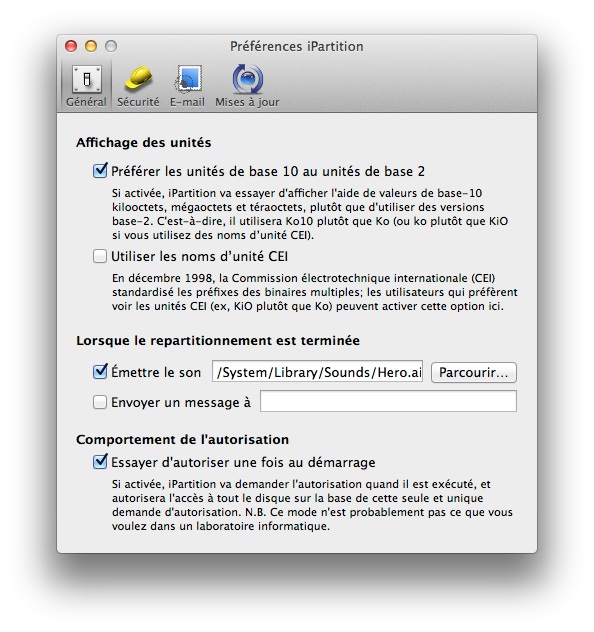
D'ailleurs, autre préférence utile lors des opérations prenant du temps : le signal d'alerte, soit par un son — étonnant de rechercher directement des fichiers son de cette façon et non par une interface plus friendly —, soit par email !
iPartition nous laisse également le choix entre optimisation du temps d'action et sécurité. Plus on vérifie les secteurs et les données déplacées, plus cela prend du temps. À chacun de voir en fonction de l'importance des données déjà présentes sur le disque : s'il n'y pas de données ou qu'elles sont peu sensibles, on peut prendre l'option rapide, sinon on préférera attendre un peu plus longtemps et voir les données vérifiées. Dans tous les cas, le logiciel ne peut prendre la décision à votre place : il n'est pas capable de connaître l'importance de vos données !

Utilisation avancée
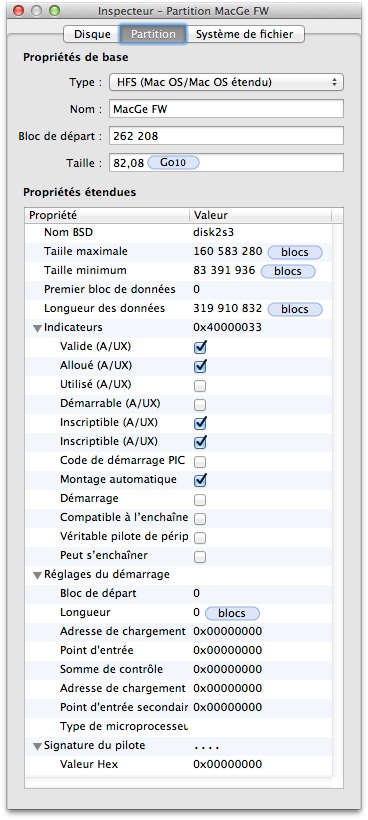 Un inspecteur est aussi disponible avec des informations vraiment détaillées qui intéresseront plus le spécialiste que l'utilisateur standard. D'ailleurs attention, il vaut mieux bien savoir ce que l'on fait avant de modifier ces paramètres.
Un inspecteur est aussi disponible avec des informations vraiment détaillées qui intéresseront plus le spécialiste que l'utilisateur standard. D'ailleurs attention, il vaut mieux bien savoir ce que l'on fait avant de modifier ces paramètres.De même, à la création/formatage d'une partition, le nombre de format disponible est impressionnant — une cinquantaine. A noter que le logiciel permet de modifier (retailler/formater) les partitions Boot Camp (NTFS).
Il est possible de supprimer une partition en appuyant sur Delete. Dans ce cas, les données seront bien sûr perdues. Si on désire modifier la carte de partition Apple, pas de soucis, mais comme le logiciel redonne la main à Apple, les données présentes sur le disque seront supprimées.
Limité par OS X, iPartition ne permet pas de modifier les partitions du disque sur lequel on a booté. Il faut booter sur un second disque. On regrette qu'il n'affiche pas l'information de volume minimal comme sur les disques modifiables. Pour contrer la limitation sur le disque de boot, le logiciel propose de créer un DVD bootable. On regrette aussi que la notion de bootable ne soit pas affichée par une simple icône sur la liste des disques.
En résumé, iPartition permet de modifier facilement et intuitivement les partitions de ses disques, tout en rendant disponible des fonctions plus poussées. Il fait peu de choses, mais il le fait bien et il peut rendre bien des services.